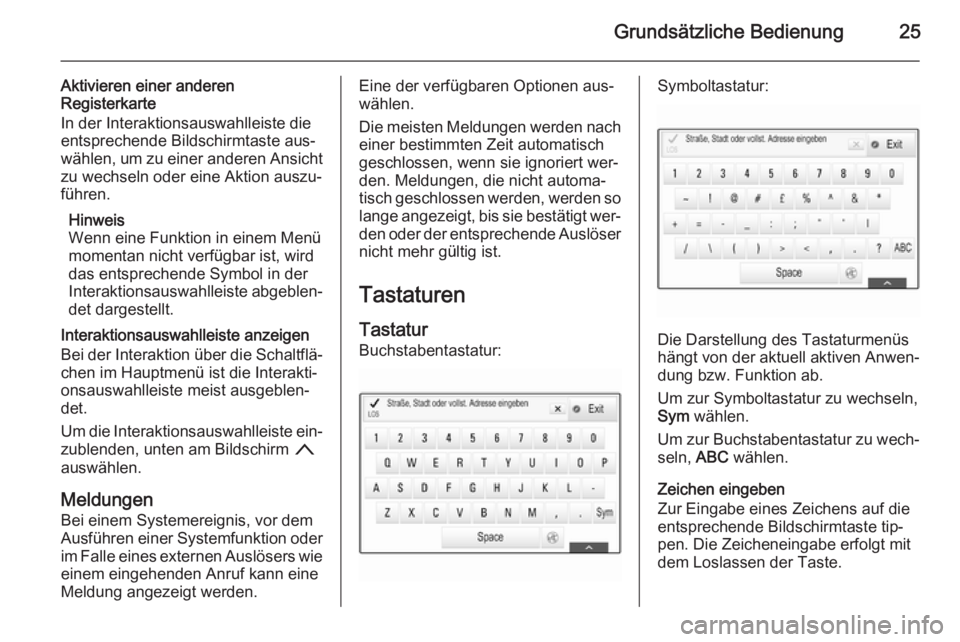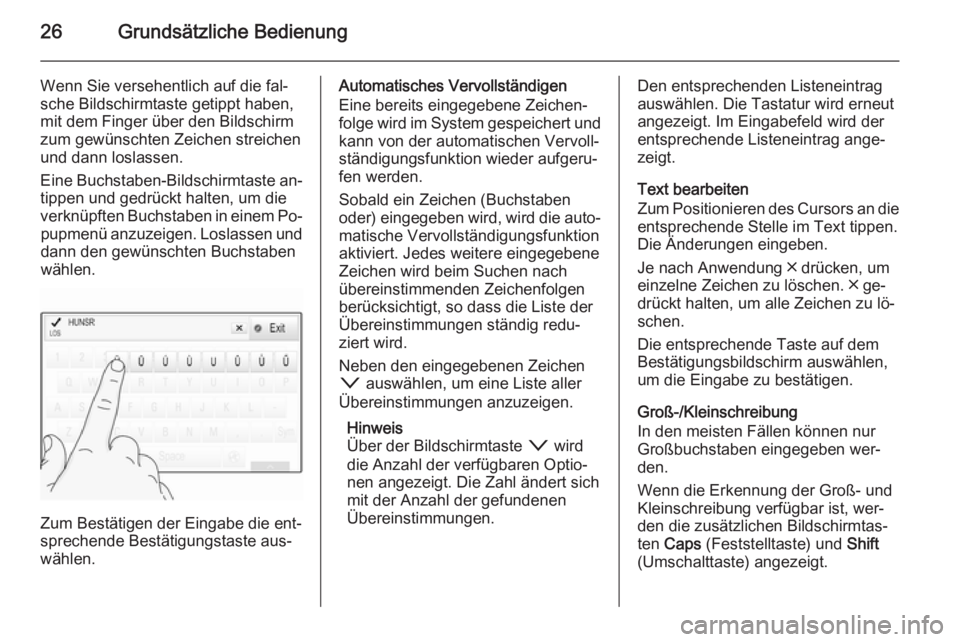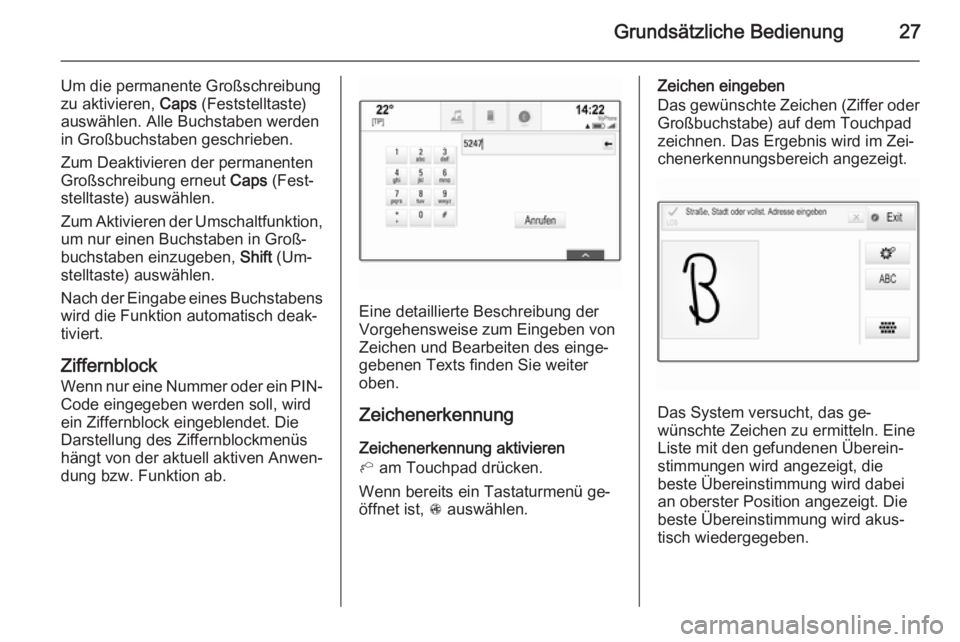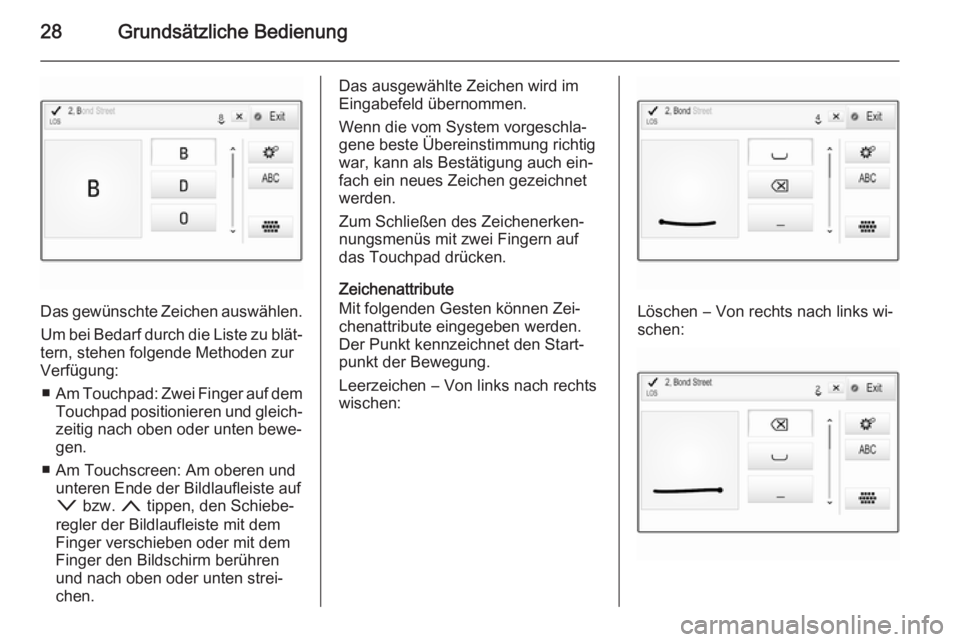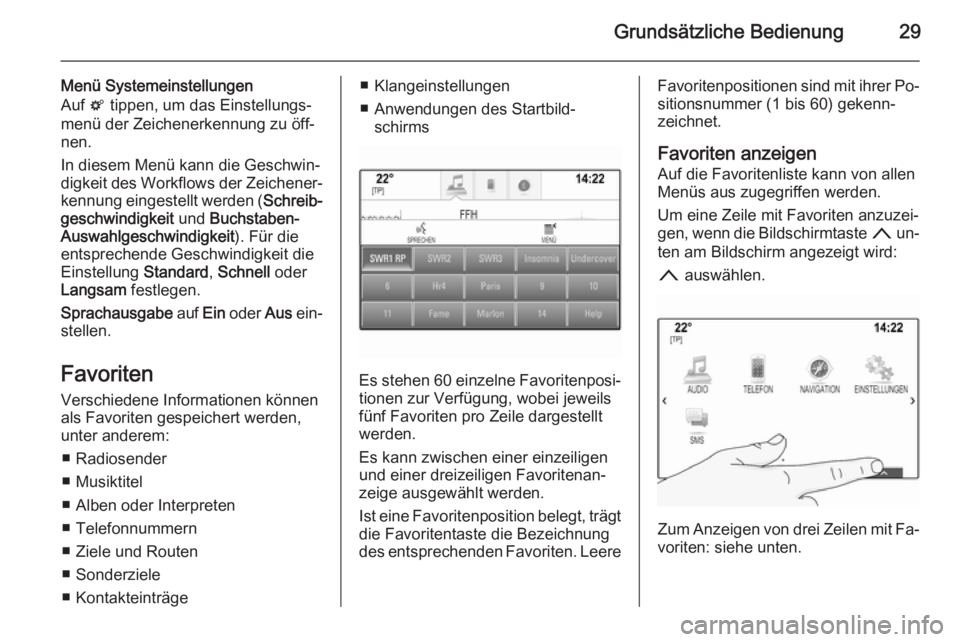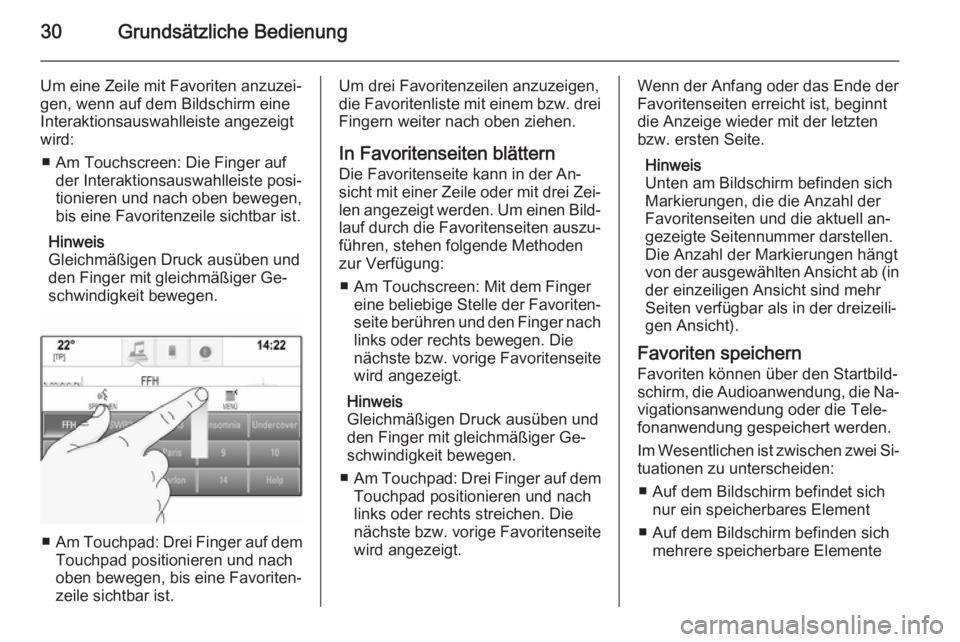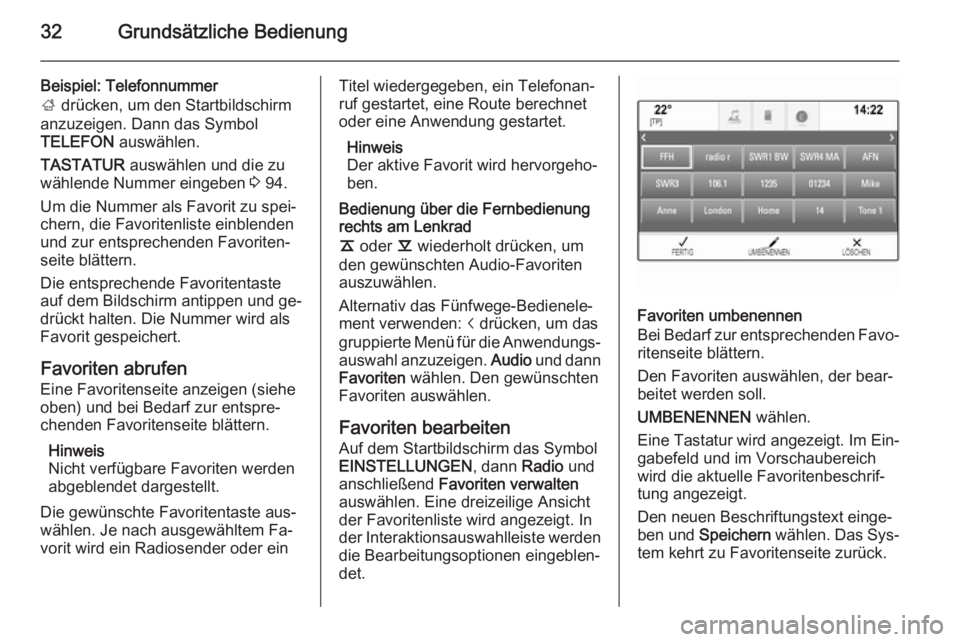Page 25 of 153
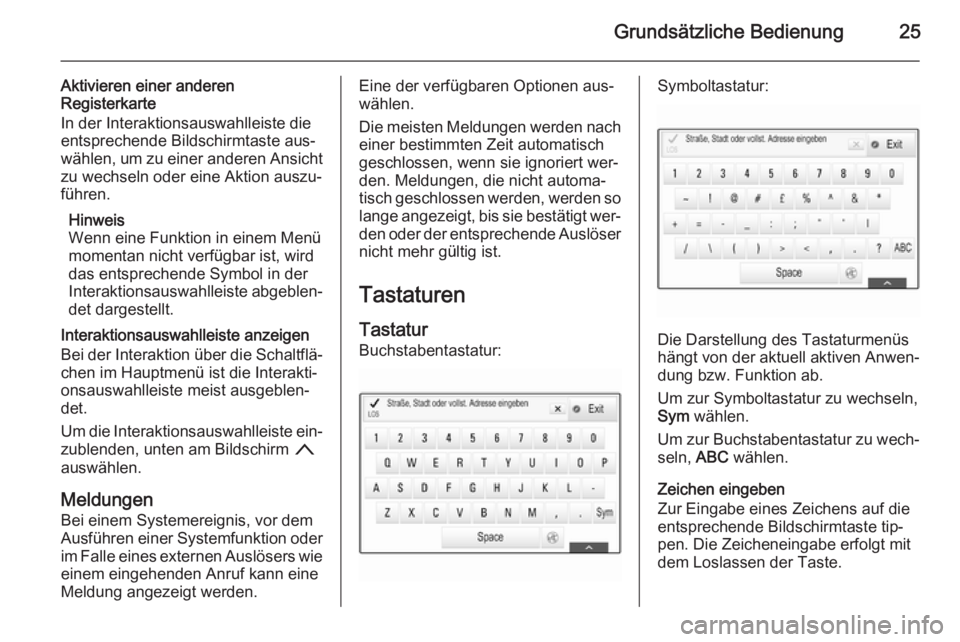
Grundsätzliche Bedienung25
Aktivieren einer anderen
Registerkarte
In der Interaktionsauswahlleiste die
entsprechende Bildschirmtaste aus‐
wählen, um zu einer anderen Ansicht
zu wechseln oder eine Aktion auszu‐
führen.
Hinweis
Wenn eine Funktion in einem Menü
momentan nicht verfügbar ist, wird
das entsprechende Symbol in der
Interaktionsauswahlleiste abgeblen‐
det dargestellt.
Interaktionsauswahlleiste anzeigen
Bei der Interaktion über die Schaltflä‐ chen im Hauptmenü ist die Interakti‐
onsauswahlleiste meist ausgeblen‐
det.
Um die Interaktionsauswahlleiste ein‐
zublenden, unten am Bildschirm n
auswählen.
Meldungen
Bei einem Systemereignis, vor dem
Ausführen einer Systemfunktion oder im Falle eines externen Auslösers wie
einem eingehenden Anruf kann eine
Meldung angezeigt werden.Eine der verfügbaren Optionen aus‐
wählen.
Die meisten Meldungen werden nach einer bestimmten Zeit automatisch
geschlossen, wenn sie ignoriert wer‐
den. Meldungen, die nicht automa‐
tisch geschlossen werden, werden so
lange angezeigt, bis sie bestätigt wer‐
den oder der entsprechende Auslöser nicht mehr gültig ist.
Tastaturen
Tastatur Buchstabentastatur:Symboltastatur:
Die Darstellung des Tastaturmenüs
hängt von der aktuell aktiven Anwen‐
dung bzw. Funktion ab.
Um zur Symboltastatur zu wechseln,
Sym wählen.
Um zur Buchstabentastatur zu wech‐
seln, ABC wählen.
Zeichen eingeben
Zur Eingabe eines Zeichens auf die entsprechende Bildschirmtaste tip‐
pen. Die Zeicheneingabe erfolgt mit
dem Loslassen der Taste.
Page 26 of 153
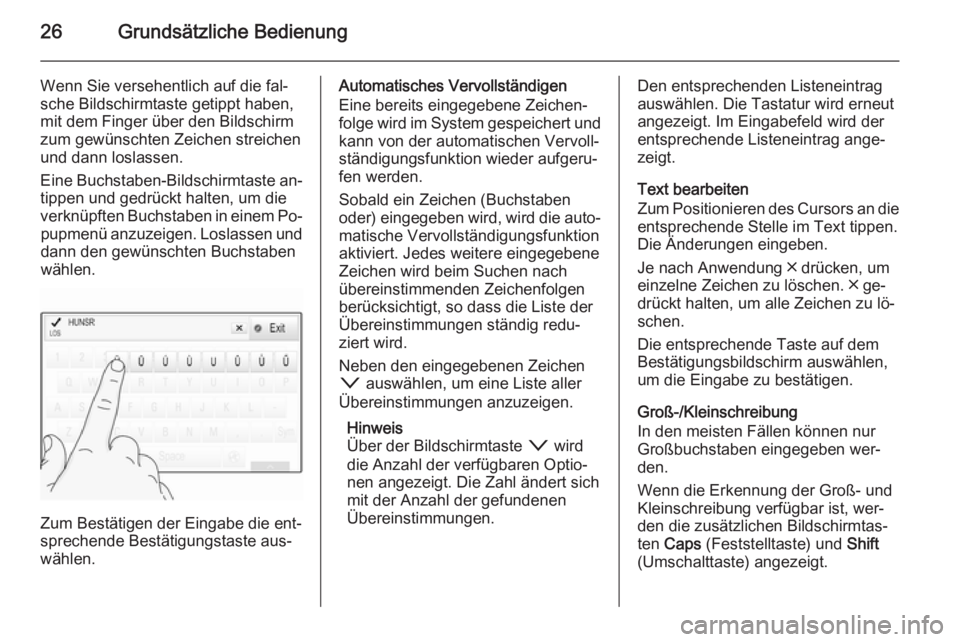
26Grundsätzliche Bedienung
Wenn Sie versehentlich auf die fal‐
sche Bildschirmtaste getippt haben,
mit dem Finger über den Bildschirm
zum gewünschten Zeichen streichen
und dann loslassen.
Eine Buchstaben-Bildschirmtaste an‐
tippen und gedrückt halten, um die
verknüpften Buchstaben in einem Po‐ pupmenü anzuzeigen. Loslassen unddann den gewünschten Buchstaben
wählen.
Zum Bestätigen der Eingabe die ent‐
sprechende Bestätigungstaste aus‐
wählen.
Automatisches Vervollständigen
Eine bereits eingegebene Zeichen‐
folge wird im System gespeichert und kann von der automatischen Vervoll‐
ständigungsfunktion wieder aufgeru‐
fen werden.
Sobald ein Zeichen (Buchstaben
oder) eingegeben wird, wird die auto‐ matische Vervollständigungsfunktion
aktiviert. Jedes weitere eingegebene
Zeichen wird beim Suchen nach
übereinstimmenden Zeichenfolgen
berücksichtigt, so dass die Liste der
Übereinstimmungen ständig redu‐
ziert wird.
Neben den eingegebenen Zeichen
o auswählen, um eine Liste aller
Übereinstimmungen anzuzeigen.
Hinweis
Über der Bildschirmtaste o wird
die Anzahl der verfügbaren Optio‐ nen angezeigt. Die Zahl ändert sich
mit der Anzahl der gefundenen
Übereinstimmungen.Den entsprechenden Listeneintrag
auswählen. Die Tastatur wird erneut
angezeigt. Im Eingabefeld wird der
entsprechende Listeneintrag ange‐
zeigt.
Text bearbeiten
Zum Positionieren des Cursors an die
entsprechende Stelle im Text tippen. Die Änderungen eingeben.
Je nach Anwendung ╳ drücken, um
einzelne Zeichen zu löschen. ╳ ge‐ drückt halten, um alle Zeichen zu lö‐
schen.
Die entsprechende Taste auf dem
Bestätigungsbildschirm auswählen,
um die Eingabe zu bestätigen.
Groß-/Kleinschreibung
In den meisten Fällen können nur
Großbuchstaben eingegeben wer‐
den.
Wenn die Erkennung der Groß- und
Kleinschreibung verfügbar ist, wer‐
den die zusätzlichen Bildschirmtas‐ ten Caps (Feststelltaste) und Shift
(Umschalttaste) angezeigt.
Page 27 of 153
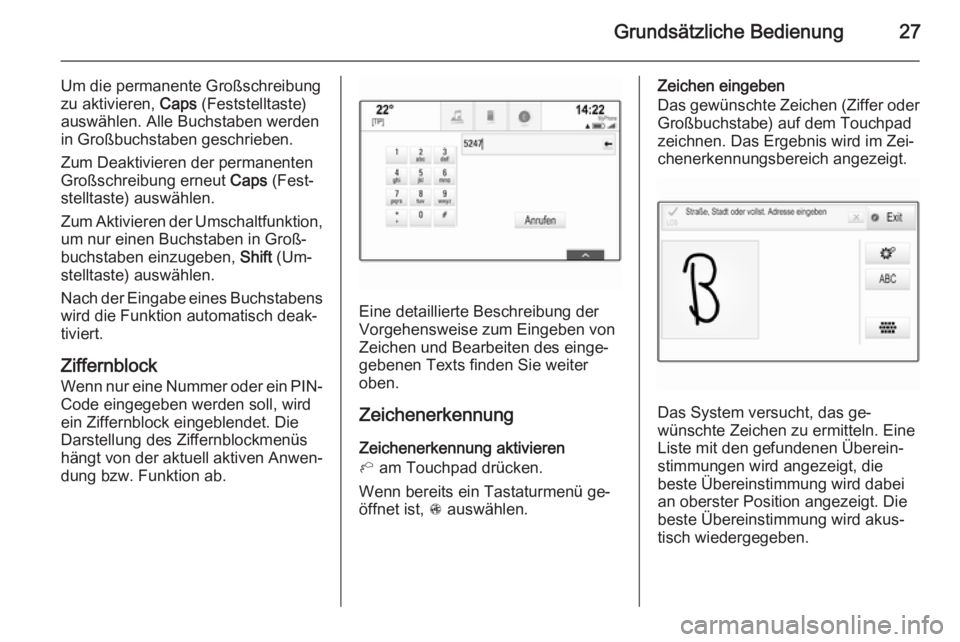
Grundsätzliche Bedienung27
Um die permanente Großschreibung
zu aktivieren, Caps (Feststelltaste)
auswählen. Alle Buchstaben werden
in Großbuchstaben geschrieben.
Zum Deaktivieren der permanenten
Großschreibung erneut Caps (Fest‐
stelltaste) auswählen.
Zum Aktivieren der Umschaltfunktion,
um nur einen Buchstaben in Groß‐
buchstaben einzugeben, Shift (Um‐
stelltaste) auswählen.
Nach der Eingabe eines Buchstabens wird die Funktion automatisch deak‐
tiviert.
Ziffernblock
Wenn nur eine Nummer oder ein PIN- Code eingegeben werden soll, wird
ein Ziffernblock eingeblendet. Die
Darstellung des Ziffernblockmenüs
hängt von der aktuell aktiven Anwen‐
dung bzw. Funktion ab.
Eine detaillierte Beschreibung der
Vorgehensweise zum Eingeben von
Zeichen und Bearbeiten des einge‐ gebenen Texts finden Sie weiter
oben.
Zeichenerkennung
Zeichenerkennung aktivieren
h am Touchpad drücken.
Wenn bereits ein Tastaturmenü ge‐
öffnet ist, s auswählen.
Zeichen eingeben
Das gewünschte Zeichen (Ziffer oder Großbuchstabe) auf dem Touchpad
zeichnen. Das Ergebnis wird im Zei‐
chenerkennungsbereich angezeigt.
Das System versucht, das ge‐
wünschte Zeichen zu ermitteln. Eine
Liste mit den gefundenen Überein‐
stimmungen wird angezeigt, die
beste Übereinstimmung wird dabei
an oberster Position angezeigt. Die
beste Übereinstimmung wird akus‐
tisch wiedergegeben.
Page 28 of 153
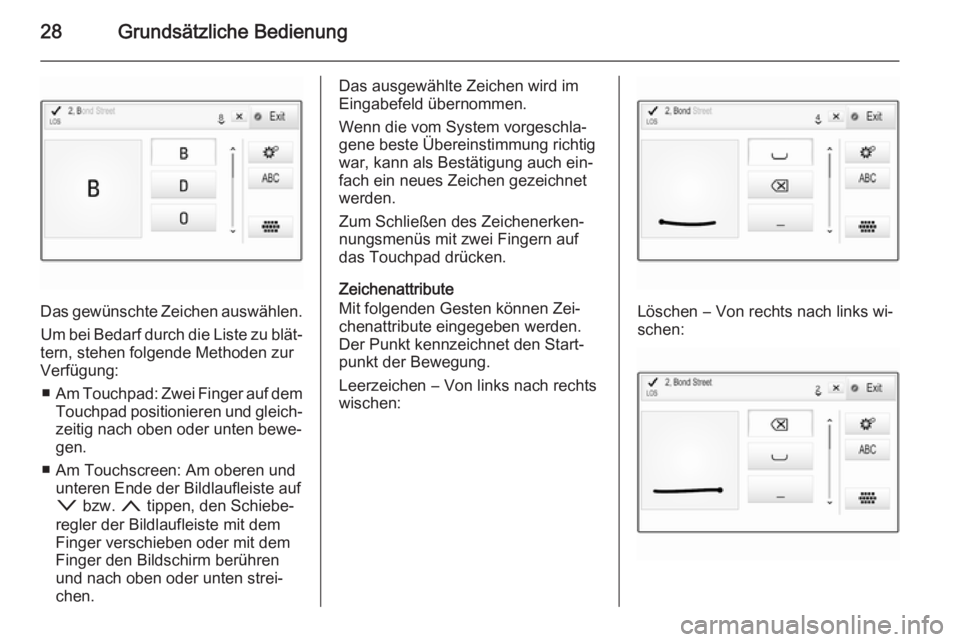
28Grundsätzliche Bedienung
Das gewünschte Zeichen auswählen.Um bei Bedarf durch die Liste zu blät‐
tern, stehen folgende Methoden zur
Verfügung:
■ Am Touchpad: Zwei Finger auf dem
Touchpad positionieren und gleich‐ zeitig nach oben oder unten bewe‐
gen.
■ Am Touchscreen: Am oberen und unteren Ende der Bildlaufleiste auf
o bzw. n tippen, den Schiebe‐
regler der Bildlaufleiste mit dem Finger verschieben oder mit dem
Finger den Bildschirm berühren
und nach oben oder unten strei‐
chen.
Das ausgewählte Zeichen wird im
Eingabefeld übernommen.
Wenn die vom System vorgeschla‐
gene beste Übereinstimmung richtig
war, kann als Bestätigung auch ein‐
fach ein neues Zeichen gezeichnet
werden.
Zum Schließen des Zeichenerken‐
nungsmenüs mit zwei Fingern auf
das Touchpad drücken.
Zeichenattribute
Mit folgenden Gesten können Zei‐ chenattribute eingegeben werden.
Der Punkt kennzeichnet den Start‐
punkt der Bewegung.
Leerzeichen ― Von links nach rechts
wischen:
Löschen ― Von rechts nach links wi‐
schen:
Page 29 of 153
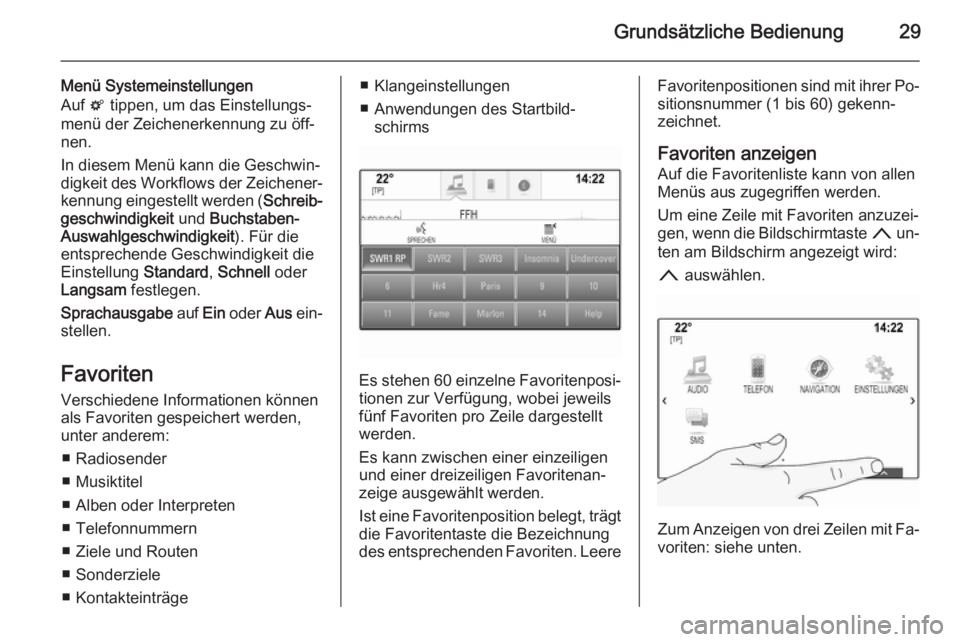
Grundsätzliche Bedienung29
Menü Systemeinstellungen
Auf t tippen, um das Einstellungs‐
menü der Zeichenerkennung zu öff‐
nen.
In diesem Menü kann die Geschwin‐ digkeit des Workflows der Zeichener‐ kennung eingestellt werden ( Schreib‐
geschwindigkeit und Buchstaben-
Auswahlgeschwindigkeit ). Für die
entsprechende Geschwindigkeit die
Einstellung Standard, Schnell oder
Langsam festlegen.
Sprachausgabe auf Ein oder Aus ein‐
stellen.
Favoriten
Verschiedene Informationen können
als Favoriten gespeichert werden,
unter anderem:
■ Radiosender
■ Musiktitel
■ Alben oder Interpreten
■ Telefonnummern
■ Ziele und Routen
■ Sonderziele
■ Kontakteinträge■ Klangeinstellungen
■ Anwendungen des Startbild‐ schirms
Es stehen 60 einzelne Favoritenposi‐
tionen zur Verfügung, wobei jeweils
fünf Favoriten pro Zeile dargestellt werden.
Es kann zwischen einer einzeiligen
und einer dreizeiligen Favoritenan‐
zeige ausgewählt werden.
Ist eine Favoritenposition belegt, trägt die Favoritentaste die Bezeichnung
des entsprechenden Favoriten. Leere
Favoritenpositionen sind mit ihrer Po‐
sitionsnummer (1 bis 60) gekenn‐ zeichnet.
Favoriten anzeigen
Auf die Favoritenliste kann von allen
Menüs aus zugegriffen werden.
Um eine Zeile mit Favoriten anzuzei‐
gen, wenn die Bildschirmtaste n un‐
ten am Bildschirm angezeigt wird:
n auswählen.
Zum Anzeigen von drei Zeilen mit Fa‐
voriten: siehe unten.
Page 30 of 153
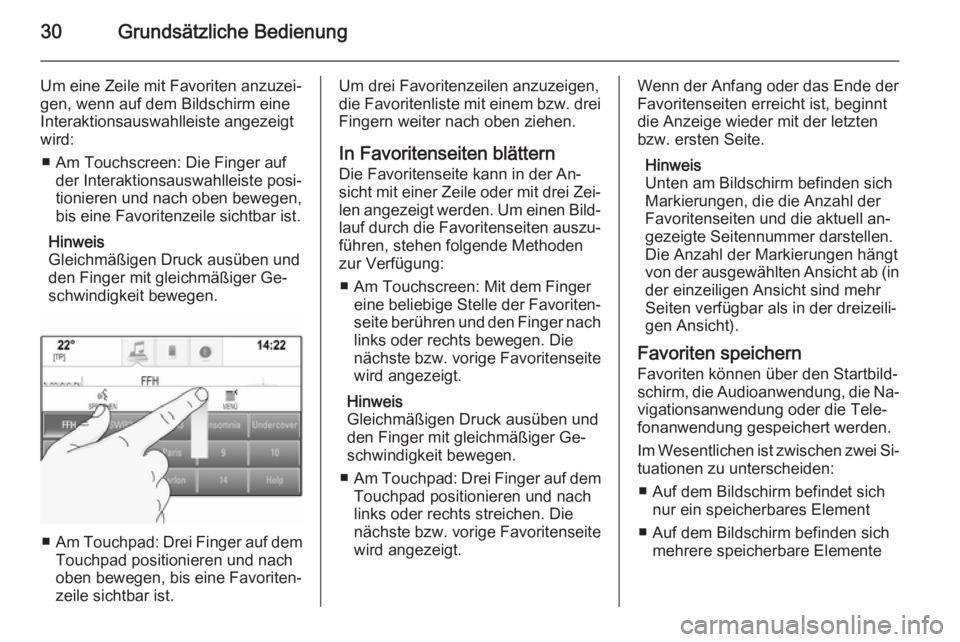
30Grundsätzliche Bedienung
Um eine Zeile mit Favoriten anzuzei‐
gen, wenn auf dem Bildschirm eine
Interaktionsauswahlleiste angezeigt
wird:
■ Am Touchscreen: Die Finger auf der Interaktionsauswahlleiste posi‐
tionieren und nach oben bewegen,
bis eine Favoritenzeile sichtbar ist.
Hinweis
Gleichmäßigen Druck ausüben und den Finger mit gleichmäßiger Ge‐
schwindigkeit bewegen.
■ Am Touchpad: Drei Finger auf dem
Touchpad positionieren und nach oben bewegen, bis eine Favoriten‐
zeile sichtbar ist.
Um drei Favoritenzeilen anzuzeigen,
die Favoritenliste mit einem bzw. drei Fingern weiter nach oben ziehen.
In Favoritenseiten blättern
Die Favoritenseite kann in der An‐
sicht mit einer Zeile oder mit drei Zei‐ len angezeigt werden. Um einen Bild‐
lauf durch die Favoritenseiten auszu‐
führen, stehen folgende Methoden
zur Verfügung:
■ Am Touchscreen: Mit dem Finger eine beliebige Stelle der Favoriten‐seite berühren und den Finger nach
links oder rechts bewegen. Die
nächste bzw. vorige Favoritenseite
wird angezeigt.
Hinweis
Gleichmäßigen Druck ausüben und den Finger mit gleichmäßiger Ge‐
schwindigkeit bewegen.
■ Am Touchpad: Drei Finger auf dem
Touchpad positionieren und nach links oder rechts streichen. Die
nächste bzw. vorige Favoritenseite
wird angezeigt.Wenn der Anfang oder das Ende der
Favoritenseiten erreicht ist, beginnt
die Anzeige wieder mit der letzten
bzw. ersten Seite.
Hinweis
Unten am Bildschirm befinden sich Markierungen, die die Anzahl der Favoritenseiten und die aktuell an‐
gezeigte Seitennummer darstellen.
Die Anzahl der Markierungen hängt
von der ausgewählten Ansicht ab (in
der einzeiligen Ansicht sind mehr
Seiten verfügbar als in der dreizeili‐
gen Ansicht).
Favoriten speichern Favoriten können über den Startbild‐
schirm, die Audioanwendung, die Na‐ vigationsanwendung oder die Tele‐
fonanwendung gespeichert werden.
Im Wesentlichen ist zwischen zwei Si‐
tuationen zu unterscheiden:
■ Auf dem Bildschirm befindet sich nur ein speicherbares Element
■ Auf dem Bildschirm befinden sich mehrere speicherbare Elemente
Page 31 of 153

Grundsätzliche Bedienung31
Die Favoritenliste einblenden und zurentsprechenden Favoritenseite blät‐
tern.
Die entsprechende Favoritentaste
auf dem Bildschirm antippen und ge‐
drückt halten.
Wenn auf dem Bildschirm nur ein
speicherbares Element angezeigt
wird, erklingt ein Signalton und der
Sender wird unter der entsprechen‐
den Taste gespeichert.
Wenn sich auf dem Bildschirm meh‐
rere speicherbare Elemente befin‐
den, wird die Favoritenseite reduziert
und das zuvor verwendete Menü er‐
neut angezeigt. Das Element aus‐
wählen, das als Favorit gespeichert
werden soll. Es erklingt ein Signalton
und der Sender wird unter der ent‐
sprechenden Taste gespeichert.
Nachstehend finden Sie einige Bei‐
spiele zum Speichern von Favoriten.
Beispiel: Radiosender
RADIO wiederholt drücken, um die
Radiofunktion und das gewünschte
Frequenzband zu aktivieren.Den Sender suchen, der als Favorit
gespeichert werden soll 3 48.
Um den Sender als Favorit zu spei‐ chern, die Favoritenliste einblenden
und zur entsprechenden Favoriten‐
seite blättern.
Tippen Sie auf die entsprechende Fa‐ voritentaste am Bildschirm und halten Sie die Taste gedrückt, bis ein Piep‐
ton ertönt. Der Sender wird als Favorit
gespeichert.
Beispiel: Album
MEDIA wiederholt drücken und die
gewünschte Audioquelle auswählen.
DURCHSUCHEN wählen, um das
Menü Browsen zu aktivieren, und
dann ALBEN wählen 3 60.
Um eines der Alben als Favorit zu
speichern, die Favoritenliste einblen‐
den und zur entsprechenden Favori‐
tenseite blättern.
Die entsprechende Favoritentaste auf dem Bildschirm antippen und ge‐ drückt halten. Die Favoritenseite wird reduziert und es wird erneut die Al‐
bumliste angezeigt.Das Album auswählen, das als Favo‐
rit gespeichert werden soll. Das aus‐
gewählte Album wird als Favorit ge‐
speichert.
Beispiel: Ziel
Die Taste ; drücken, um den Start‐
bildschirm anzuzeigen. Dann das
Symbol NAVIGATION auswählen.
In der Interaktionsauswahlleiste
ZIEL auswählen. Dann LETZTE aus‐
wählen 3 72.
Um eine der Adressen in der Liste der zuletzt verwendeten Adressen als Fa‐ vorit zu speichern, die Favoritenliste
einblenden und zur entsprechenden
Favoritenseite blättern.
Die entsprechende Favoritentaste
auf dem Bildschirm antippen und ge‐
drückt halten. Die Favoritenseite wird reduziert und es wird erneut das
Menü für die zuletzt verwendeten
Ziele angezeigt.
Die Adresse auswählen, die als Fa‐
vorit gespeichert werden soll. Die
ausgewählte Adresse wird als Favorit
gespeichert.
Page 32 of 153
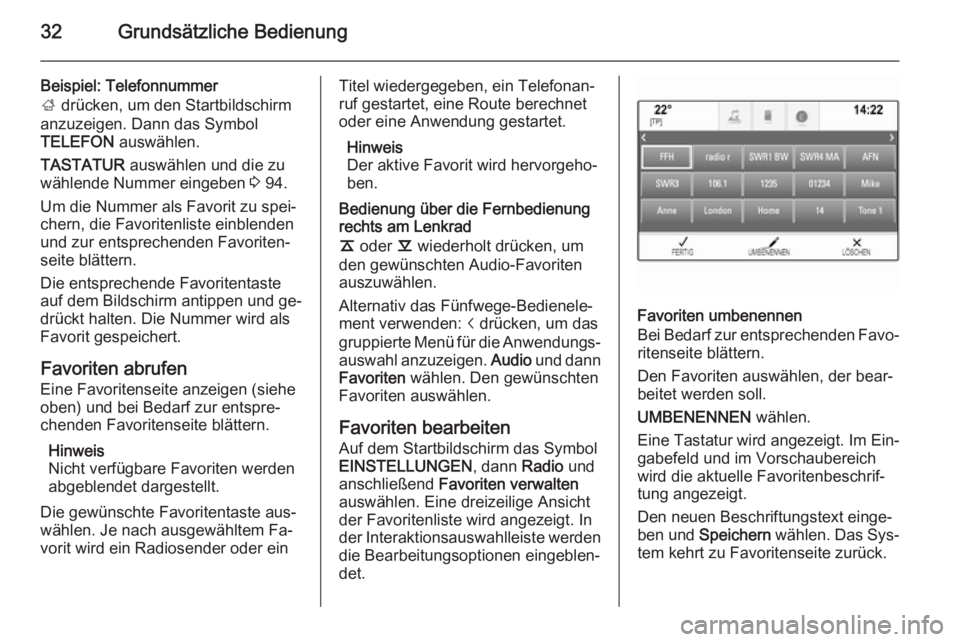
32Grundsätzliche Bedienung
Beispiel: Telefonnummer
; drücken, um den Startbildschirm
anzuzeigen. Dann das Symbol
TELEFON auswählen.
TASTATUR auswählen und die zu
wählende Nummer eingeben 3 94.
Um die Nummer als Favorit zu spei‐
chern, die Favoritenliste einblenden
und zur entsprechenden Favoriten‐
seite blättern.
Die entsprechende Favoritentaste auf dem Bildschirm antippen und ge‐
drückt halten. Die Nummer wird als
Favorit gespeichert.
Favoriten abrufen Eine Favoritenseite anzeigen (siehe
oben) und bei Bedarf zur entspre‐
chenden Favoritenseite blättern.
Hinweis
Nicht verfügbare Favoriten werden
abgeblendet dargestellt.
Die gewünschte Favoritentaste aus‐
wählen. Je nach ausgewähltem Fa‐
vorit wird ein Radiosender oder einTitel wiedergegeben, ein Telefonan‐
ruf gestartet, eine Route berechnet
oder eine Anwendung gestartet.
Hinweis
Der aktive Favorit wird hervorgeho‐
ben.
Bedienung über die Fernbedienung
rechts am Lenkrad
k oder l wiederholt drücken, um
den gewünschten Audio-Favoriten
auszuwählen.
Alternativ das Fünfwege-Bedienele‐
ment verwenden: i drücken, um das
gruppierte Menü für die Anwendungs‐ auswahl anzuzeigen. Audio und dann
Favoriten wählen. Den gewünschten
Favoriten auswählen.
Favoriten bearbeiten Auf dem Startbildschirm das Symbol
EINSTELLUNGEN , dann Radio und
anschließend Favoriten verwalten
auswählen. Eine dreizeilige Ansicht der Favoritenliste wird angezeigt. In
der Interaktionsauswahlleiste werden die Bearbeitungsoptionen eingeblen‐
det.
Favoriten umbenennen
Bei Bedarf zur entsprechenden Favo‐
ritenseite blättern.
Den Favoriten auswählen, der bear‐
beitet werden soll.
UMBENENNEN wählen.
Eine Tastatur wird angezeigt. Im Ein‐
gabefeld und im Vorschaubereich
wird die aktuelle Favoritenbeschrif‐
tung angezeigt.
Den neuen Beschriftungstext einge‐
ben und Speichern wählen. Das Sys‐
tem kehrt zu Favoritenseite zurück.
 1
1 2
2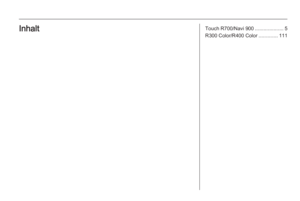 3
3 4
4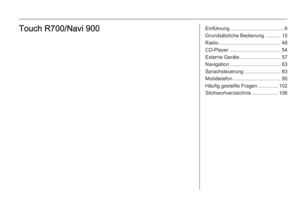 5
5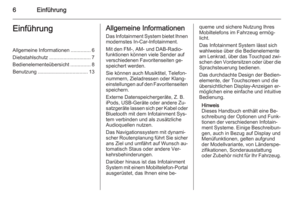 6
6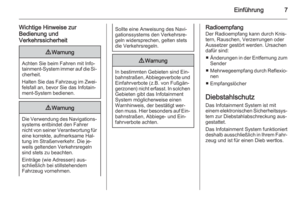 7
7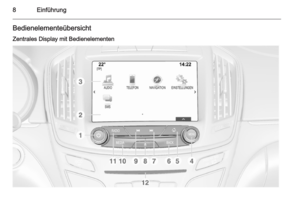 8
8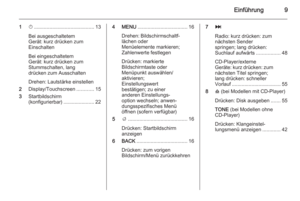 9
9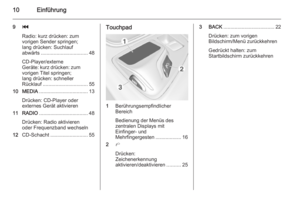 10
10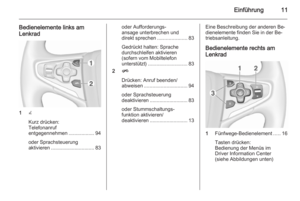 11
11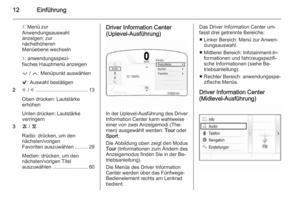 12
12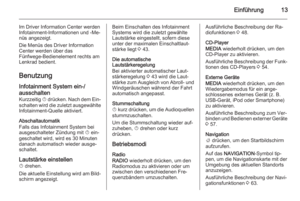 13
13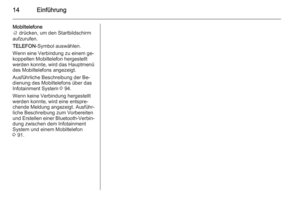 14
14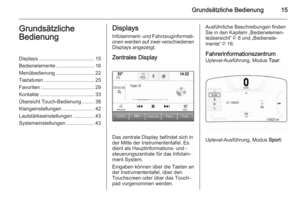 15
15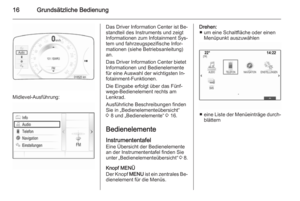 16
16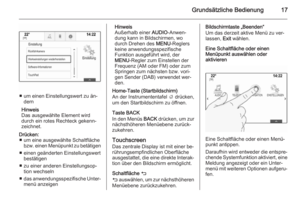 17
17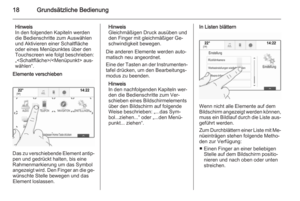 18
18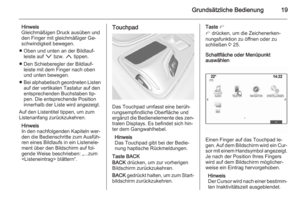 19
19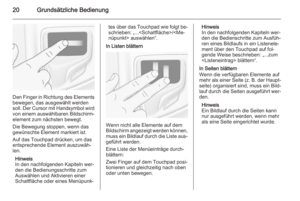 20
20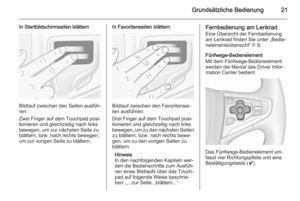 21
21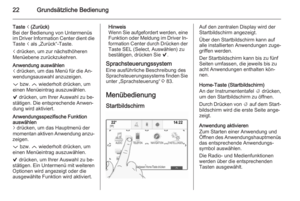 22
22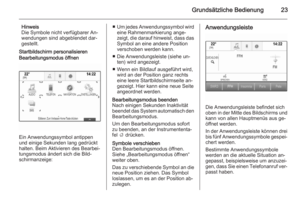 23
23 24
24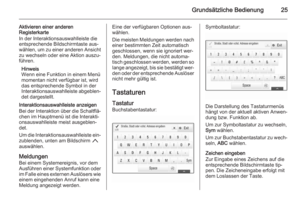 25
25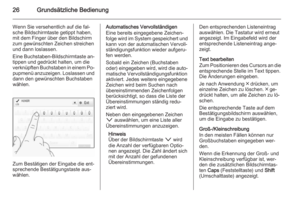 26
26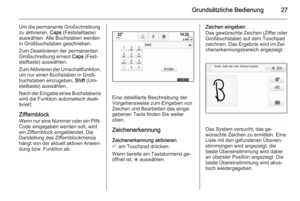 27
27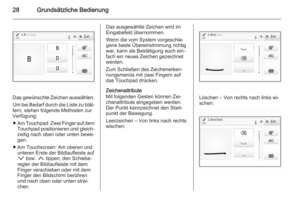 28
28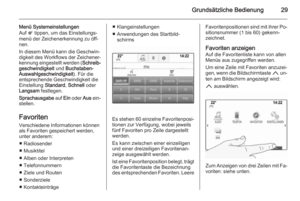 29
29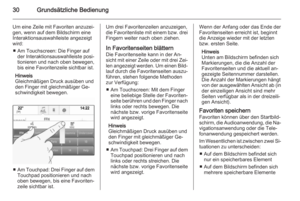 30
30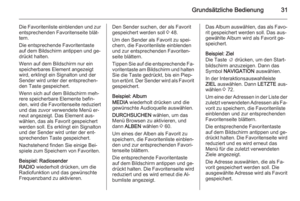 31
31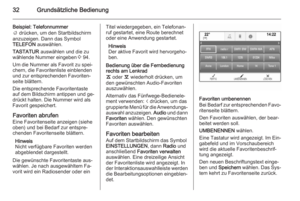 32
32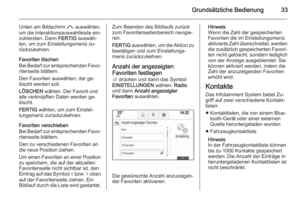 33
33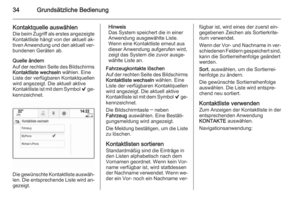 34
34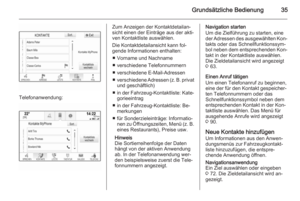 35
35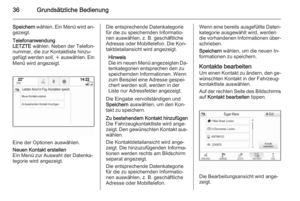 36
36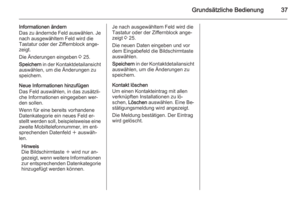 37
37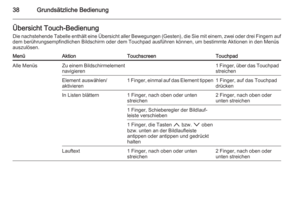 38
38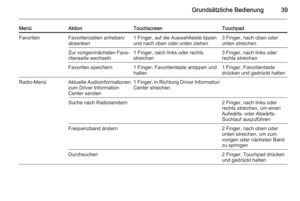 39
39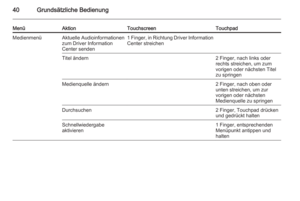 40
40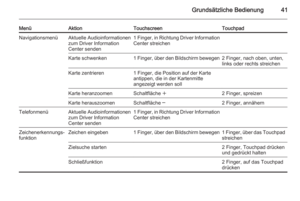 41
41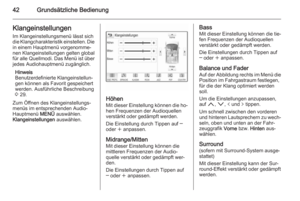 42
42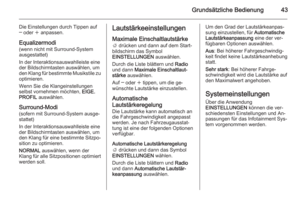 43
43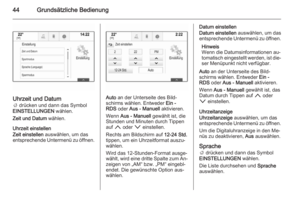 44
44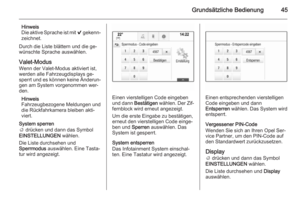 45
45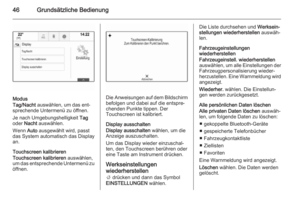 46
46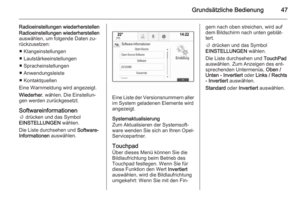 47
47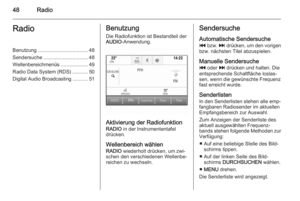 48
48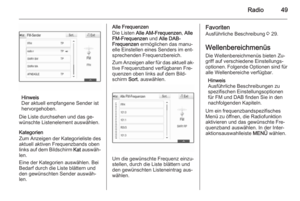 49
49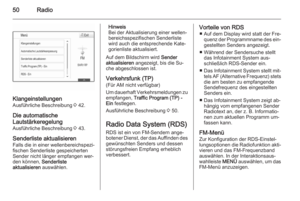 50
50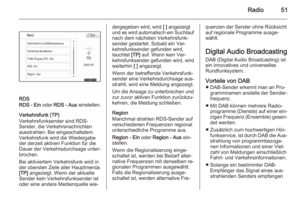 51
51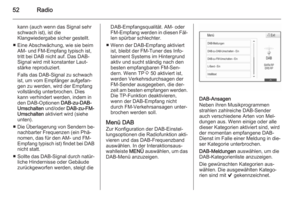 52
52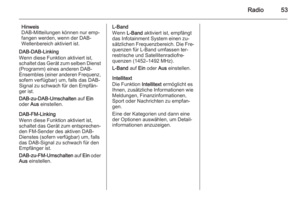 53
53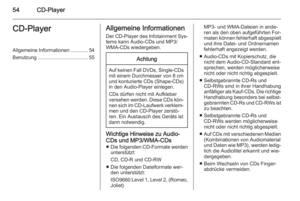 54
54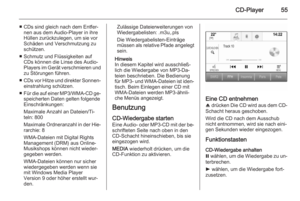 55
55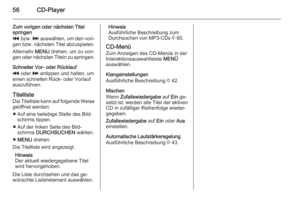 56
56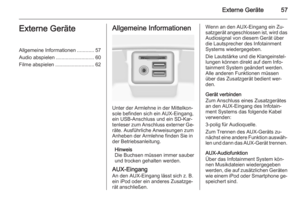 57
57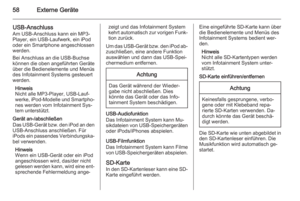 58
58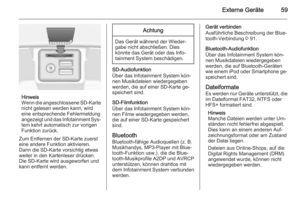 59
59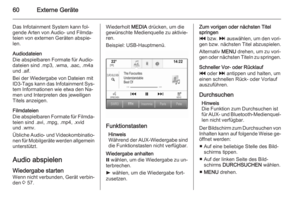 60
60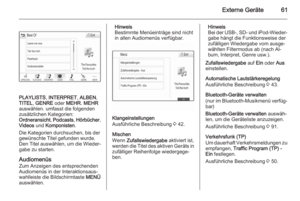 61
61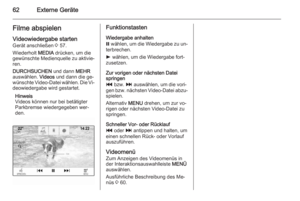 62
62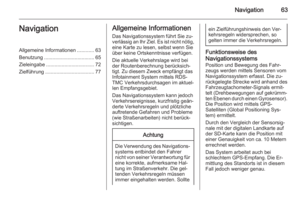 63
63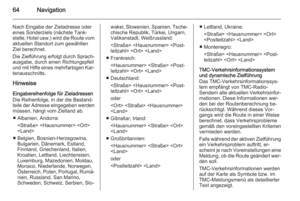 64
64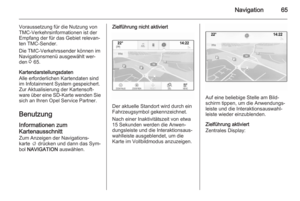 65
65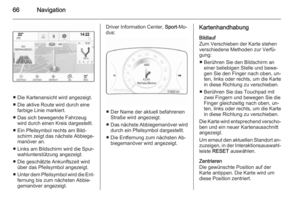 66
66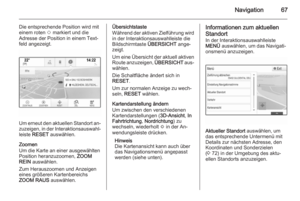 67
67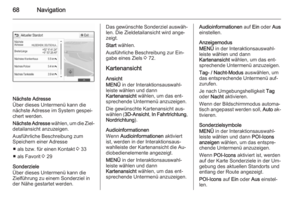 68
68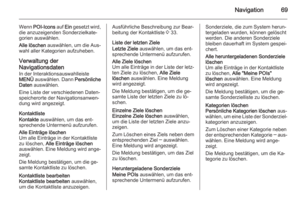 69
69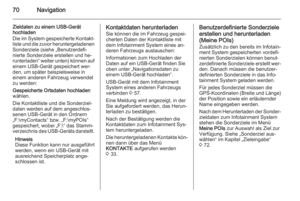 70
70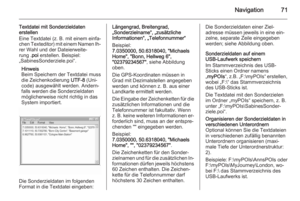 71
71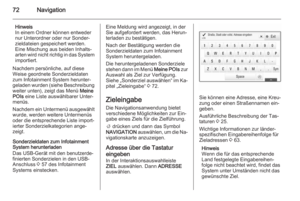 72
72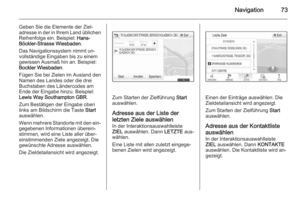 73
73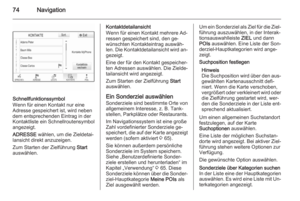 74
74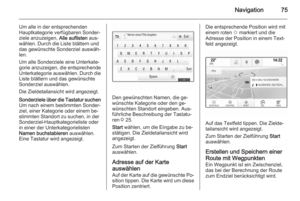 75
75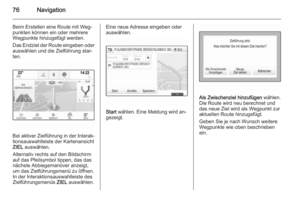 76
76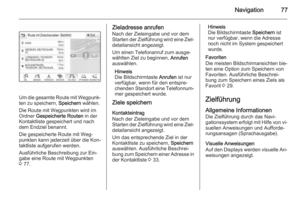 77
77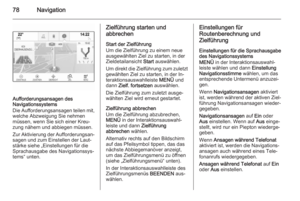 78
78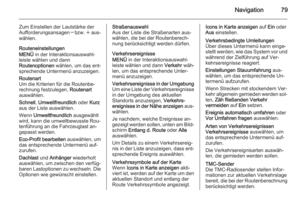 79
79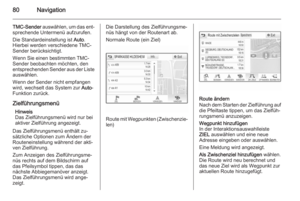 80
80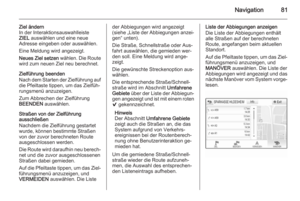 81
81 82
82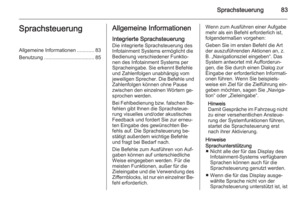 83
83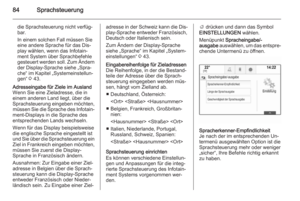 84
84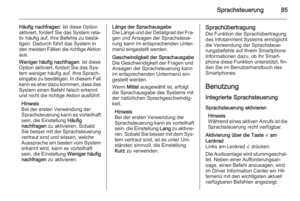 85
85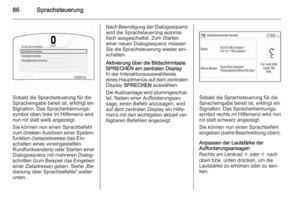 86
86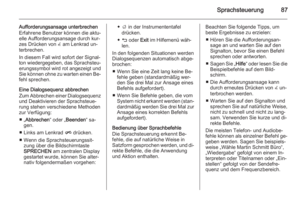 87
87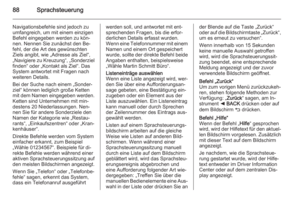 88
88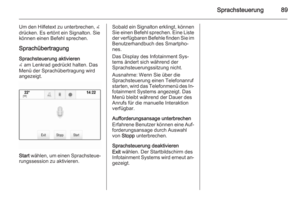 89
89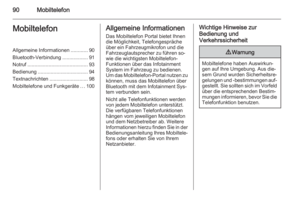 90
90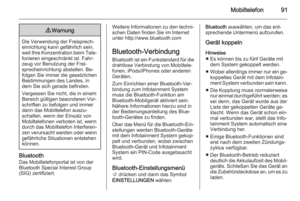 91
91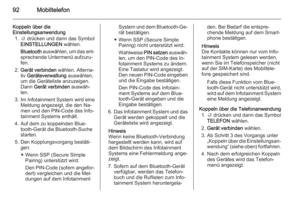 92
92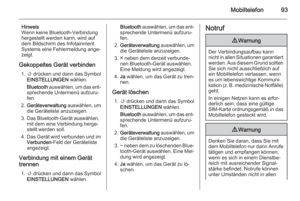 93
93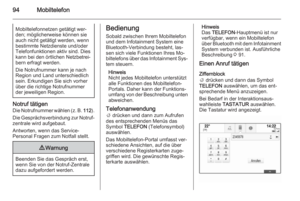 94
94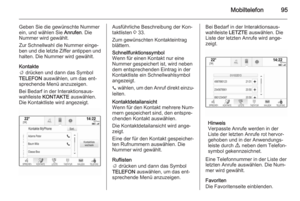 95
95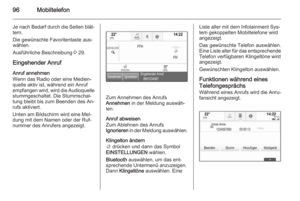 96
96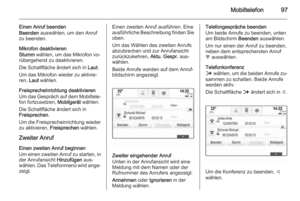 97
97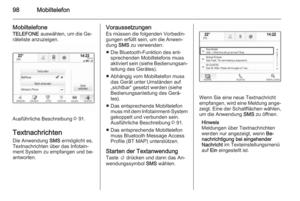 98
98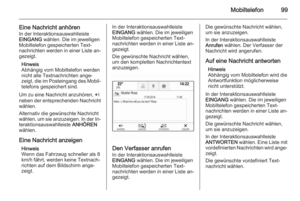 99
99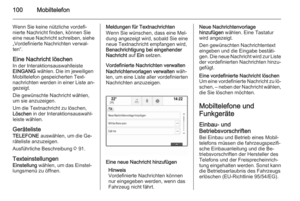 100
100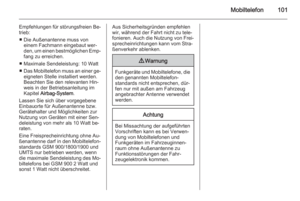 101
101 102
102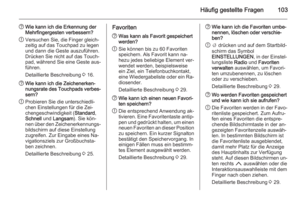 103
103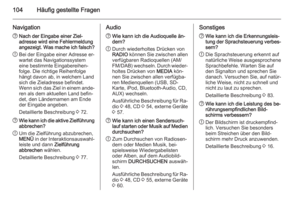 104
104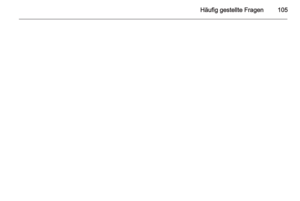 105
105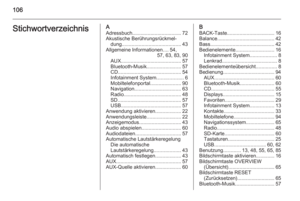 106
106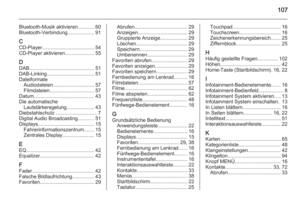 107
107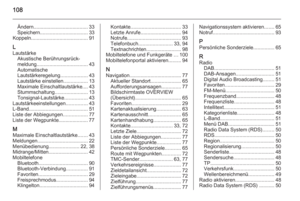 108
108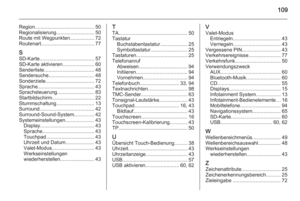 109
109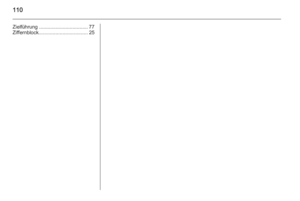 110
110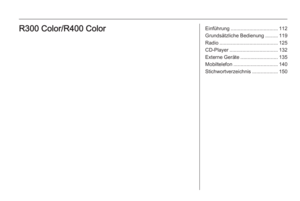 111
111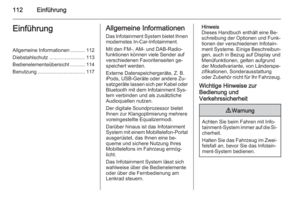 112
112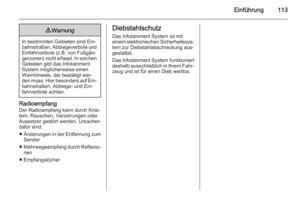 113
113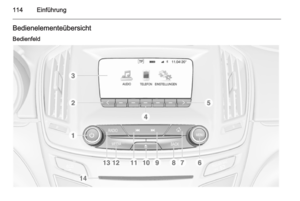 114
114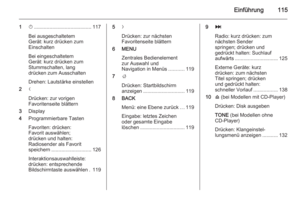 115
115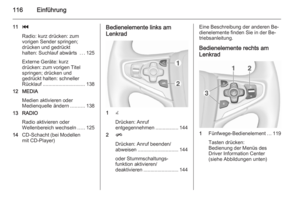 116
116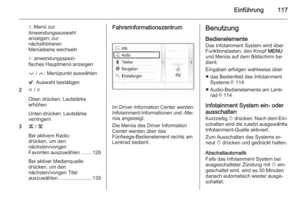 117
117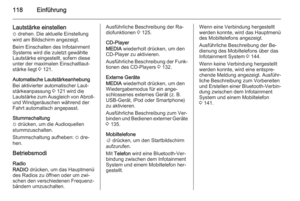 118
118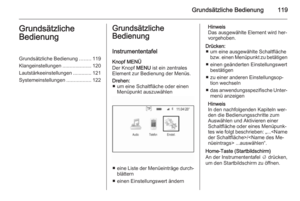 119
119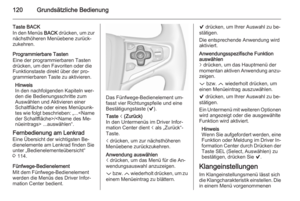 120
120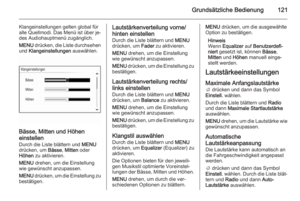 121
121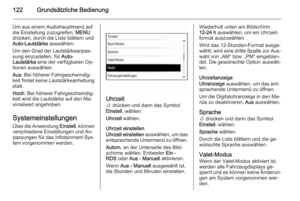 122
122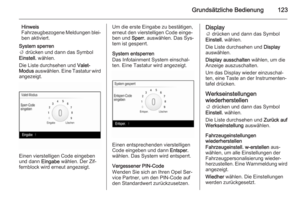 123
123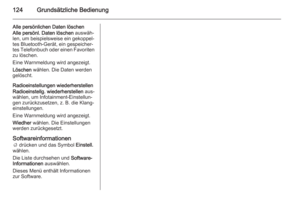 124
124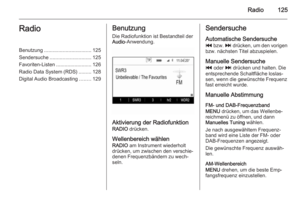 125
125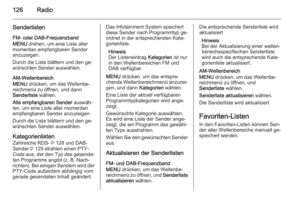 126
126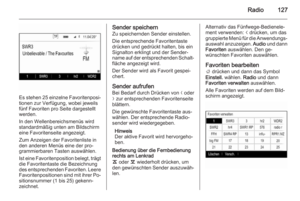 127
127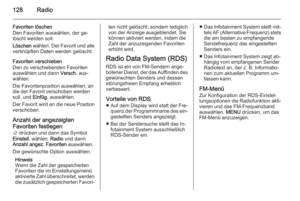 128
128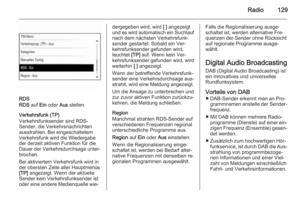 129
129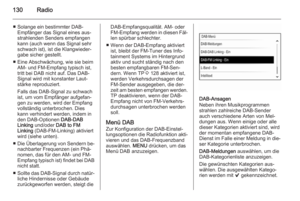 130
130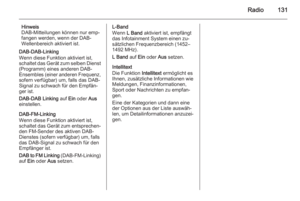 131
131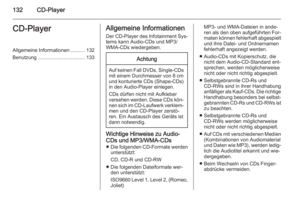 132
132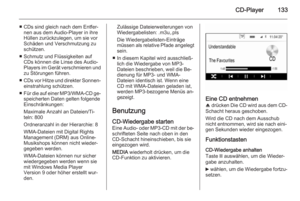 133
133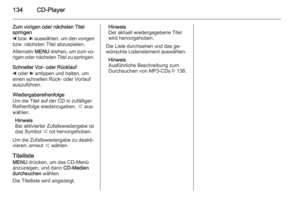 134
134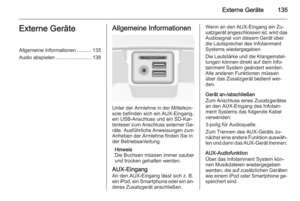 135
135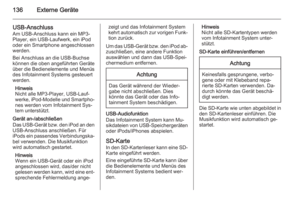 136
136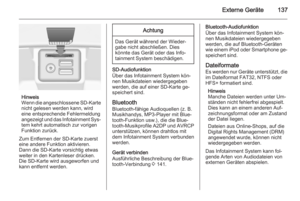 137
137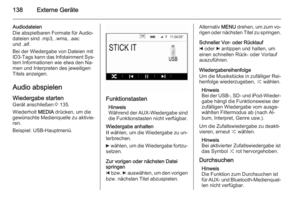 138
138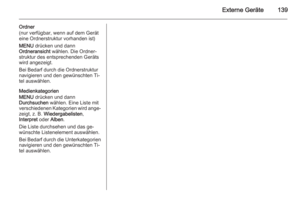 139
139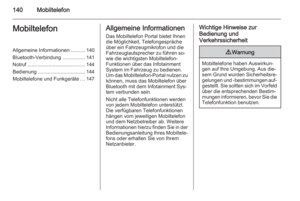 140
140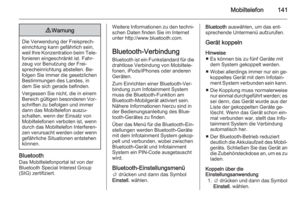 141
141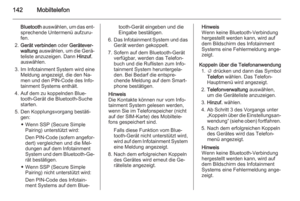 142
142 143
143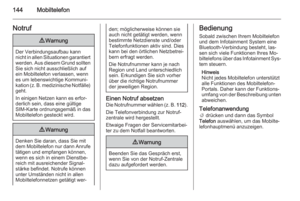 144
144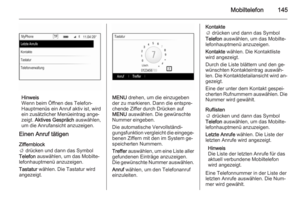 145
145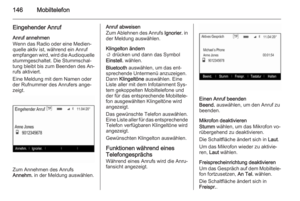 146
146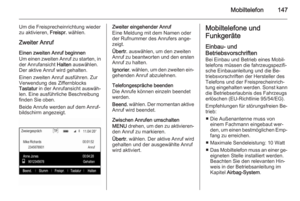 147
147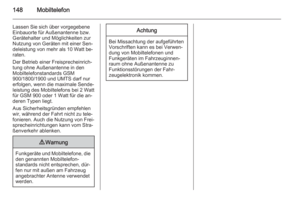 148
148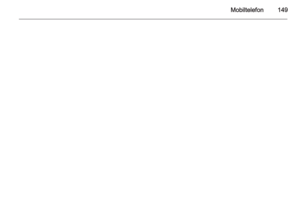 149
149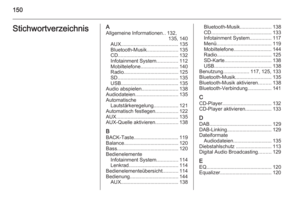 150
150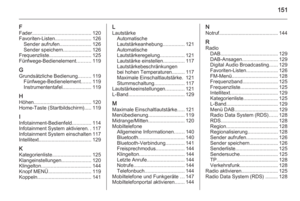 151
151 152
152